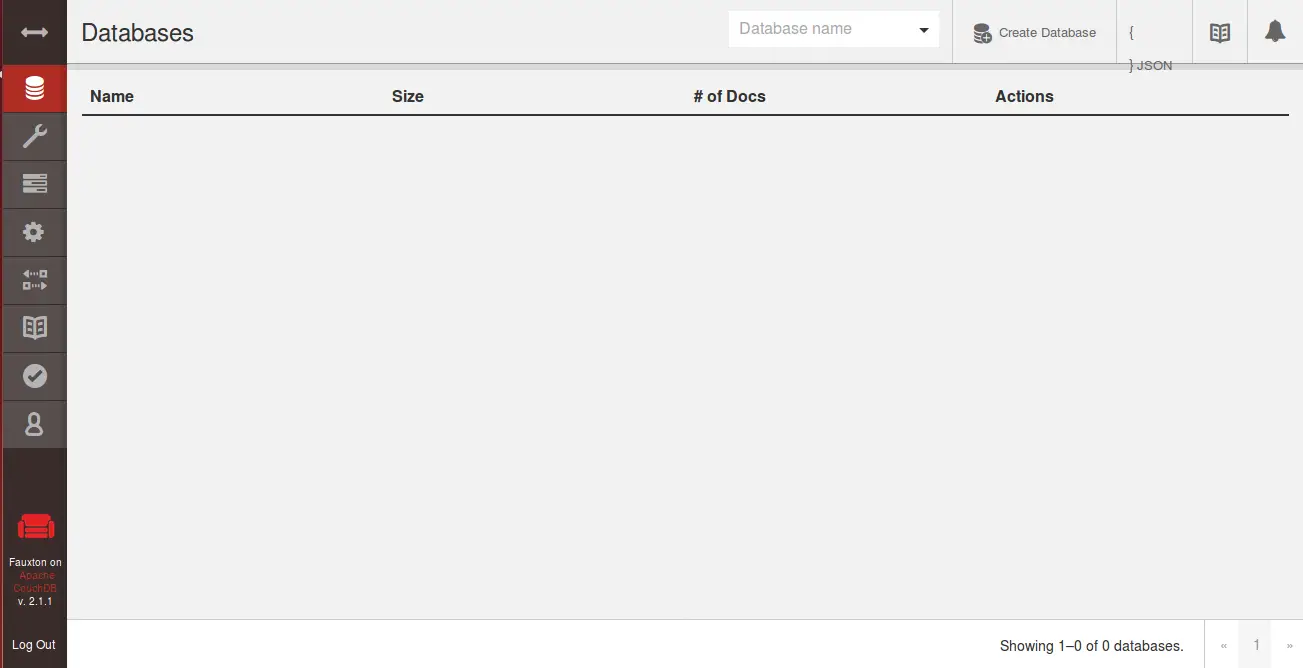如何在 Ubuntu 18.04 LTS 上安装 Apache CouchDB
本教程适用于这些操作系统版本
- Ubuntu 20.04(Focal Fossa)
- Ubuntu 18.04(仿生海狸)
在此页
- 要求
- 安装阿帕奇
- 安装 CouchDB
- 访问 CouchDB 网络界面
CouchDB 是一种免费的开源 NOSQL 数据库解决方案,使用面向并发的语言 Erlang 实现。它具有面向文档的 NoSQL 数据库架构。它使用 JSON 来存储数据,使用 JavaScript 作为使用 MapReduce 的查询语言,并使用 HTTP 作为 API。 CouchDB 实现了一种多版本并发控制形式,因此它不会在写入期间锁定数据库文件。您可以在移动设备中使用 CouchDB 进行复制和同步。
在本教程中,我们将学习如何在 Ubuntu 18.04 LTS (Bionic Beaver) 服务器上安装 CouchDB。
要求
- 一台运行 Ubuntu 18.04 的服务器。
- 具有 sudo 权限的非根用户。
安装阿帕奇
在开始之前,您需要将 Apache Web 服务器安装到您的系统中。您只需运行以下命令即可安装它:
sudo apt-get install apache2 -y安装 Apache 后,启动 Apache Web 服务器并通过运行以下命令使其在引导时启动:
sudo systemctl start apache2
sudo systemctl enable apache2安装 CouchDB
默认情况下,Apache CouchDB 在 Ubuntu 18.04 中不可用,因此您需要添加 CouchDB 的官方存储库。首先,使用以下命令添加存储库:
echo "deb https://apache.bintray.com/couchdb-deb xenial main" \ | sudo tee -a /etc/apt/sources.list接下来,使用以下命令对添加的存储库进行签名:
curl -L https://couchdb.apache.org/repo/bintray-pubkey.asc \ | sudo apt-key add -最后,更新 CouchDB 存储库并使用以下命令安装它:
sudo apt-get update -y
sudo apt-get install couchdb -y在安装过程中,您将提示您进行一些初始配置,如下所示:

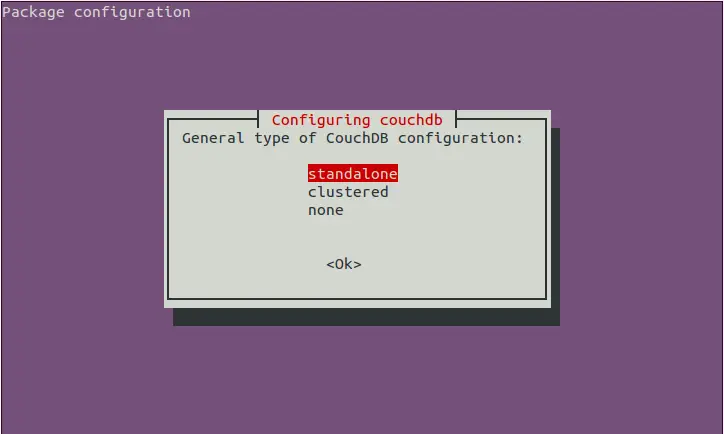
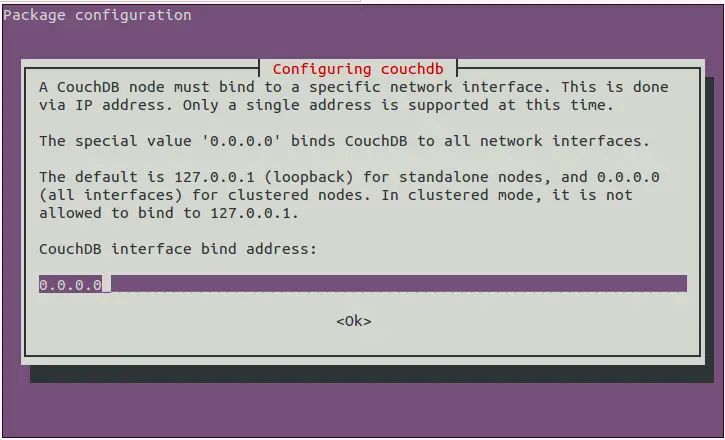
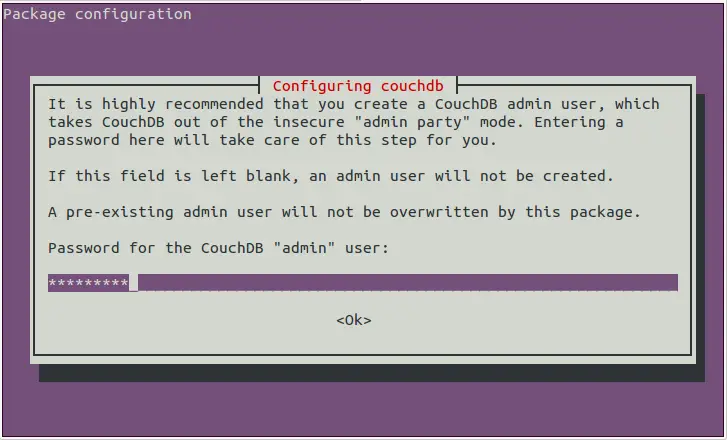
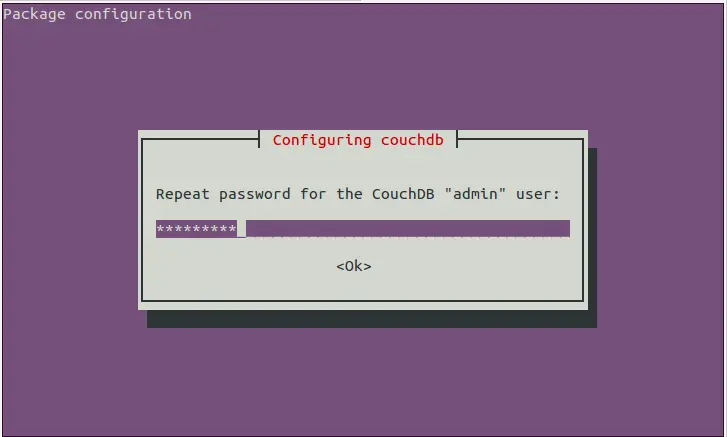
安装完成后。使用以下命令启动 CouchDB 并使其在引导时启动:
sudo systemctl start couchdb
sudo systemctl enable couchdb您可以使用以下命令检查 CouchDB 的状态:
sudo systemctl status couchdb输出:
? couchdb.service - Apache CouchDB
Loaded: loaded (/lib/systemd/system/couchdb.service; enabled; vendor preset:
Active: active (running) since Sun 2018-06-10 20:22:25 IST; 45s ago
Main PID: 3092 (beam)
CGroup: /system.slice/couchdb.service
??3092 /opt/couchdb/bin/../erts-7.3/bin/beam -K true -A 16 -Bd -- -ro
??3119 /opt/couchdb/bin/../erts-7.3/bin/epmd -daemon
??3145 sh -s disksup
??3149 /opt/couchdb/bin/../lib/os_mon-2.4/priv/bin/memsup
??3150 /opt/couchdb/bin/../lib/os_mon-2.4/priv/bin/cpu_sup
Jun 10 20:22:25 Node1 systemd[1]: Started Apache CouchDB.
Jun 10 20:23:01 Node1 systemd[1]: Started Apache CouchDB.
Jun 10 20:23:04 Node1 systemd[1]: Started Apache CouchDB.
访问 CouchDB Web 界面
CouchDB 现已启动并侦听端口 5984。您可以通过访问 URL http://your-server-ip:5984/_utils/ 访问它,您将被重定向到以下页面:
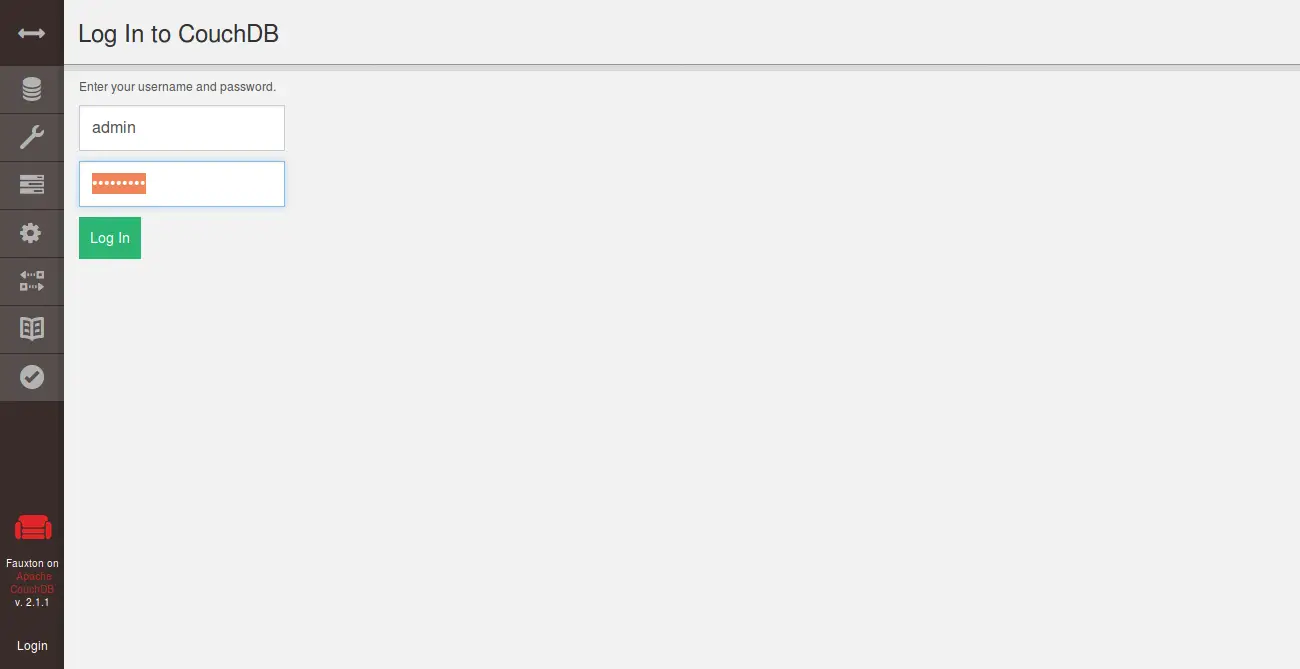
现在,提供您的管理员用户名和密码,然后单击“登录”按钮,您应该会看到以下页面: